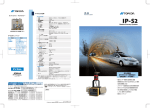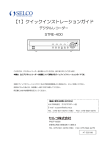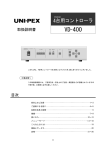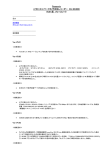Download 全方位ネットワークカメラ用機能拡張オプションをお使いのお客様へ
Transcript
全方位ネットワークカメラ用機能拡張オプションをお使いのお客様へ 取扱説明書について 本書はPCソフトウェアパッケージDG-ASM200シリーズ(以下、本ソフトウェア)を使って、全方位ネットワー クカメラ用機能拡張オプション(以下、本オプション)を管理するユーザー向けの説明書です。 本オプションをご登録いただくことで、パナソニック製全方位ネットワークカメラ(以下、全方位カメラ)の魚眼 画像からの1画PTZ/4画PTZ補正機能(以下、補正機能)を使用することが可能となります。本書では、本オプ ションを管理した場合の特徴的な動作についてのみ説明しています。本ソフトウェアの基本的な動作や操作のしか たについては、「DG-ASM200シリーズ取扱説明書 運用編」 「DG-ASM200シリーズ取扱説明書 設定編」を お読みください。 本書ではMicrosoft Windows 7 Professionalをご使用の場合を例に説明しています。 ほかのOSをご使用の場合やOSの設定によっては、画面表示が異なる場合があります。 その他のOSをご使用の場合、該当するOSの取扱説明書をお読みください。 オプション登録について 本オプションをご使用いただくため、オプションを登録します。オプションの登録には、キー管理システムから取 得した解除キー番号が必要です。解除キー番号の取得方法は、本ソフトウェアに付属する「起動情報案内カード」 をお読みください。起動ID番号、暗号ID番号については下記記載の番号を入力してください。 起動ID番号:0400-0005-000A-1234 暗号ID番号:2375-EF6F 本オプションの使用にはDG-ASM200 Ver.1.30以降(別売り)が必要となります。 製品へのオプションの登録のしかたについては、 「DG-ASM200シリーズ取扱説明書 設定編」をお読みください。 対応機器一覧 本オプションは以下の機器に対応しています。 対応レコーダー 品名 本書での表記 バージョン 圧縮方式 DG-ND400 ND400 3.30以上 M-JPEG H.264 DG-NV200 NV200 2.00以上 M-JPEG H.264 品名 本書での表記 バージョン 圧縮方式 DG-SW458 DG-SW458M 全方位カメラ 1.03以上 M-JPEG H.264 1.03以上 M-JPEG H.264 対応カメラ DG-SF438 1 本オプションの使用上のご注意 本オプションはカメラが以下の設定の場合のみ補正機能が有効となります。 設定項目 選択値 説明 撮像モード 3M 魚眼[4:3] 1.3M 魚眼[4:3] 撮像モードが[魚眼]の場合のみ有効です。 解像度 魚眼/2048×1536 魚眼/1280×960 M-JPEG:2048×1536、1280×960の場合有 効です。 H.264 :1280×960の場合有効です。 メモ カメラの設定手順はお使いになるカメラの取扱説明書をお読みください。 設定ソフトウェアで歪み補正機能を設定する [システム]ボタンをクリックし、[基本表示]タブをクリックして、基本設定画面を表示します。 ■魚眼表示形式(全方位カメラ) 全方位カメラから撮像モード「魚眼」で受信した時、表示する形式を選択します。 魚眼 :魚眼のまま表示します。 1画PTZ :魚眼を1画PTZに補正して表示します。 4画PTZ :魚眼を4画PTZに補正して表示します。 お買い上げ時の設定:魚眼 メモ [魚眼表示形式(全方位カメラ) ]は、ご使用になるライブモニターにより選択した結果が反映されず、「魚 眼」となる場合があります。選択した結果を反映するモニターは以下のとおりです。 DG-ASE201のオプションを追加した場合:操作モニター /ライブモニター DG-ASE201とDG-ASE202のオプションを追加した場合:操作モニター /ライブモニター 1 [魚眼表示形式(全方位カメラ) ]はご利用になる画面数により選択した結果が反映されず、「魚眼」となる 場合があります。選択した結果を反映する画面数は、1画および4画表示となります。 2 運用ソフトウェアで歪み補正機能を使用する 1画PTZ/4画PTZへ補正する 操作モニターでは、ライブ画像または再生画像を[1画PTZ/4画PTZ]へ補正することができます。 選択エリアの受信画像上で右クリックし、ポップアップを表示します。 [魚眼表示メニュー]にカーソルを合わせ補正したい形式を選択します。 [魚眼表示メニュー]、[魚眼コントロール]について説明します。 ■魚眼表示メニュー 補正形式の変更をします。補正形式は、魚眼/1画PTZ/4画PTZから選択できます。 メモ 画面数が1画および4画表示のみの対応となります。 補正機能が有効のカメラのみ対象となります。 ■魚眼コントロール 操作モニターで表示している位置を魚眼コントロール画面に番号アイコンで表示します。 メモ 画面数が1画および4画表示のみの対応となります。 [魚眼表示メニュー]の選択を[魚眼]としている場合、 [魚眼コントロール]は選択できません。 補正機能が有効のカメラのみ対象となります 使用イメージは以下のとおりです。 ■1画PTZを選択した時の表示 ■4画PTZを選択した時の表示 プリセット1に登録されている画角で画像を表示しま す。 プリセット1 ~ 4に登録されている画角で画像を表示 します。 3 メモ レコーダーに登録した全方位カメラの[ライブ取得先]が「レコーダー」の場合、プリセット位置は下図 の位置で表示します。画面表示する位置は魚眼コントロールで変更できます。 [魚眼表示メニュー]で[1画PTZ] 、[4画PTZ]を選択した場合、 [オートパン]、[プリセットシーケン ス]、[プリセット登録]に対応しません。さらに録画画像では[明るさ調整]に対応しません。その他の 操作方法については、「DG-ASM200シリーズ取扱説明書 運用編」をお読みください。 魚眼コントロールを使用する 選択エリアの受信画像上で右クリックメニュー[魚眼コントロール]をクリックするか、ツールバーの[魚眼コン トロール]を選択し、ポップアップを表示します。 ■右クリックメニューの場合 ■ツールバーの場合 4 使用イメージは以下のとおりです。 ■1画PTZを選択した時の表示 ■4画PTZを選択した時の表示 この画面では、補正機能で表示する位置を変更することができます。 表示位置を変更したい画面の番号アイコンをドラッグ&ドロップすることで、その位置が表示の中心となります。 メモ 番号アイコンの位置によっては、表示する画像の中心とならない可能性があります。 魚眼コントロール画像を更新する速度は1秒です。 設置方法を設定する 設置方法を設定します。設定は本ソフトウェアでは行わず、ご使用となるカメラのブラウザ上で行います。詳しい 操作方法は、カメラの取扱説明書をお読みください。 ■天井に設置する場合 STEP1 天井に設置するカメラブラウザの設定画面を表示しま す。 STEP3 [基本]−[上下反転]を[off]に選択し、[設定]ボ タンをクリックします。 STEP2 [カメラ]−[JPEG/H.264]−[撮像モード]を[< 天井>1.3M 4画PTZ[4:3] ]または[<天井>1.3M 1画PTZ[4:3] ]に選択し、[設定]ボタンをクリッ クします。 STEP4 カメラで設定した画角を使用したい場合は、ここでプ リセット登録を行います。プリセットの登録方法につ きましては、カメラの取扱説明書を参照してください。 5 STEP5 [撮像モード]を[3M魚眼[4:3] ]または[1.3M魚 眼[4:3]]に選択し、[設定]ボタンをクリックしま す。 ■卓上に設置する場合 STEP1 STEP4 卓上に設置するカメラブラウザの設定画面を表示しま す。 カメラで設定した画角を使用したい場合は、ここでプ リセット登録を行います。プリセットの登録方法につ きましては、カメラの取扱説明書を参照してください。 STEP2 STEP5 [カメラ]−[JPEG/H.264]−[撮像モード]を[< 天井>1.3M 4画PTZ[4:3] ]または[<天井>1.3M 1画PTZ[4:3] ]に選択し、[設定]ボタンをクリッ クします。 [撮像モード]を[3M魚眼[4:3] ]または[1.3M魚 眼[4:3]]を選択し、[設定]をクリックします。 STEP3 [基本]−[上下反転]を[on]に選択し、[設定]ボ タンをクリックします。 ■壁に設置する場合 STEP1 STEP3 壁に設置するカメラブラウザの設定画面を表示します。 カメラで設定した画角を使用したい場合は、ここでプ リセット登録を行います。プリセットの登録方法につ きましては、カメラの取扱説明書を参照してください。 STEP2 [カメラ]−[JPEG/H.264]−[撮像モード]を[< 壁>1.3M 4画PTZ[4:3] ]または[<壁>1.3M 1画 PTZ[4:3] ]に選択し、[設定]ボタンをクリックし ます。 STEP4 [撮像モード]を[3M魚眼[4:3] ]または[1.3M魚 眼[4:3]]に選択し、[設定]ボタンをクリックしま す。 メモ 設置方法を変更すると、再設定した設置方法にて改めてプリセット登録を行う必要があります。 パンチルトズーム操作で画角を変更した場合、画角情報を保持しているため、プリセット位置がずれて表 示されることがあります。登録したプリセット位置を確認するには、機器ツリーでカメラを選択後、プリセッ トを「HOME」に移動を行い、画角位置を確認してください。 6 制限事項 本オプションでは、以下のような制限事項があります。 十分ご確認いただき、ご使用ください。 設定ソフトウェア 機能 制限事項 魚眼表示形式 画面数が1画および4画表示のみの対応となります。 [魚眼表示形式(全方位カメラ) ]を反映するモニターは、「操作モニター /ライブモニ ター」もしくは「操作モニター /ライブモニター 1」のみとなります。 操作モニターの [魚眼表示メニュー]で補正形式を変更すると、以降の表示は変更した補 正形式が反映されます。 [1画PTZ] 、[4画PTZ]を選択した場合でもネットワーク機器の環境や使用されている PCの性能によっては、カメラ画像を表示する際に、[魚眼]が瞬間的に表示される場合が あります。 (全方位カメラ) 運用ソフトウェア 機能 制限事項 魚眼表示メニュー 画面数が1画および4画表示のみの対応となります。 カメラの設定により[魚眼表示メニュー]を選択できない場合があります。詳しくは、 「本オプションの使用上のご注意」をお読みください。 レコーダーに登録した全方位カメラの[ライブ取得先]が「レコーダー」の場合、表示画 像はカメラの初期状態のプリセット位置を表示します。 [魚眼表示メニュー]で[1画PTZ] 、[4画PTZ]を選択した場合、 [オートパン]、[プリ セットシーケンス]、[プリセット登録]に対応しません。さらに、録画画像では[明るさ 調整]に対応しません。 システムコントローラー(DG-CU950)の操作のみで[魚眼表示メニュー]を選択する ことはできません。 魚眼コントロール 1画表示、4画表示のみの対応となります。 [魚眼表示メニュー]の選択を[魚眼]としている場合、 [魚眼コントロール]は選択でき ません。 [魚眼コントロール]の番号アイコンの位置によっては、表示する画像の中心とならない 可能性があります。 システムコントローラー(DG-CU950)の操作のみで[魚眼コントロール]を選択する ことはできません。 7 故障かな!? 修理を依頼される前に、この表で現象を確かめてください。 これらの対策をしても直らないときやわからないときは、お買い上げの販売店にご相談ください。 現 象 原 因 ・ 対 策 9画表示以上の分割数となっている。 1画表示、4画表示にして確認してください。 [魚眼表示形式(全方位カメラ)]が反 映されない カメラの解像度設定が640×480以下となっている。 NV200にカメラ登録を行う際、自動で解像度が640×480に設定される場合があります。 カメラの解像度が1280×960以上であることを確認してください。 カメラの撮像モードが[1.3M魚眼(4:3)]かつ、本ソフトウェアの設定解像度(JPEG)が [AUTO]となっている。 カメラの撮像モードを[1.3M魚眼(4:3)]に設定する際は、本ソフトウェアの設定解像度 (JPEG)を[1280×960/1280×720]に設定してください。 レコーダーに登録した全方位カメラの[ライブ取得先]が「レコーダー」となっている。 [ライブ取得先]を「カメラ」に変更して確認してください。 歪み補正した画角がカメラで設定した 画角と異なる カメラのプリセット設定が正しく登録されていない。 カメラのプリセットを再登録した後、確認してください。 「天井」 、「卓上」、「壁」の設置方法が正しく設定されていない。 カメラでプリセット登録した時の設置方法と、本ソフトウェアでライブ表示している時の設置方 法が同じか確認してください。 8 PGQQ1070ZA N0213-0